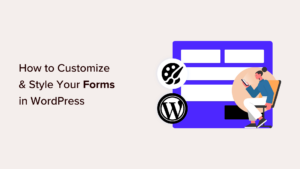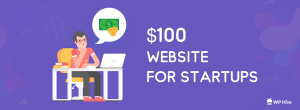Votre site a-t-il le texte «Juste un autre site WordPress» dans l’en-tête ou la barre de titre?
Souvent, les débutants ne savent pas comment changer ce slogan. Mais le laisser en place n’a pas l’air bien. Heureusement, il est vraiment facile de changer cela en quelque chose d’autre ou même de le supprimer complètement.
Dans ce tutoriel, nous allons vous montrer comment changer le texte «juste un autre site WordPress», étape par étape.
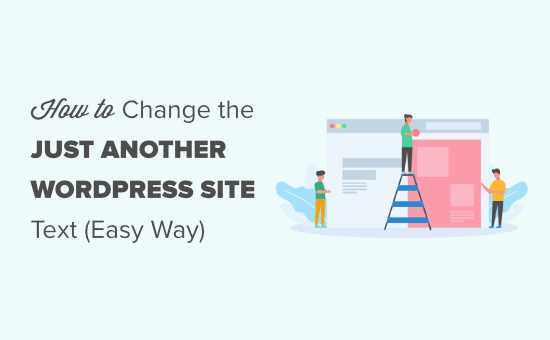
Qu’est-ce que le slogan d’un site WordPress?
Un slogan est le slogan ou la description d’un site WordPress. De nombreux sites Web utilisent une phrase accrocheuse comme slogan pour décrire leur site Web et leur marque.
Par défaut, WordPress utilise «Juste un autre site WordPress» pour le slogan de votre site Web lorsque vous créez un site Web pour la première fois. Tous les thèmes n’affichent pas le slogan, mais beaucoup le feront.
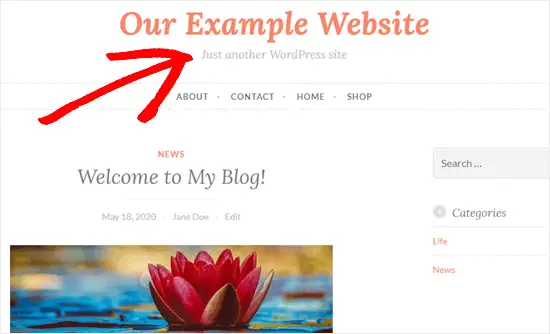
Vous devez absolument changer ce texte par défaut. En fait, cela figure sur notre liste des principales choses que vous devez faire après l’installation de WordPress.
Ici sur WPBeginner, nous utilisons le «Guide du débutant pour WordPress» comme slogan. Vous pouvez le voir juste en dessous de notre menu de navigation. Il se trouve également dans la balise de titre de notre site dans votre navigateur.
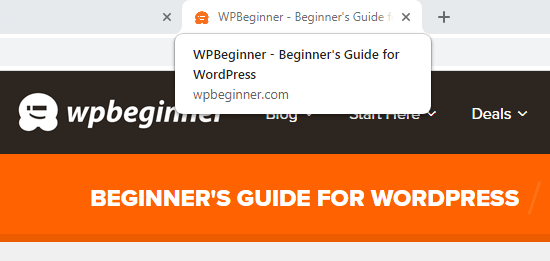
Vous n’avez pas du tout besoin d’avoir un slogan pour votre site.
Le sujet ou la mission de votre site peut être clair à partir de son nom de domaine.
Cependant, si votre nom de domaine n’est pas clairement lié à votre créneau de blogs, ajouter un slogan accrocheur pourrait être une bonne idée.
Méthode n ° 1: Changer votre slogan dans les paramètres de WordPress
Le moyen le plus simple de modifier le slogan «Juste un autre site WordPress» est dans les paramètres de votre site WordPress.
Tout d’abord, vous devrez accéder à votre tableau de bord WordPress. Vous pouvez normalement le faire en ajoutant /wp-admin à la fin du nom de domaine de votre site Web.
Par exemple, si votre site s’appelle example.com, votre tableau de bord WordPress est à example.com/wp-admin.
Si vous n’êtes pas déjà connecté, WordPress vous invitera à vous connecter.
Une fois connecté, vous devez vous rendre sur Paramètres »Général dans votre tableau de bord, et vous verrez le champ de slogan là-bas.
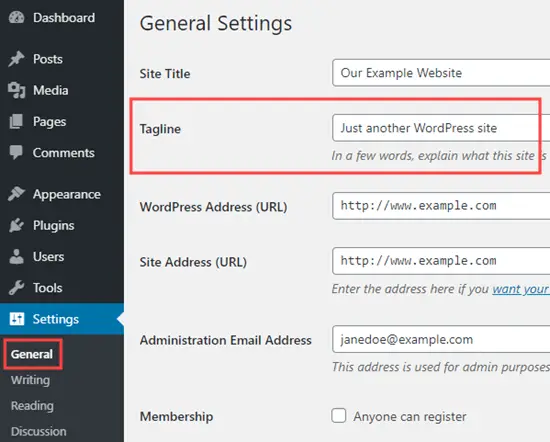
Vous pouvez soit modifier le slogan, soit le supprimer entièrement en décochant la case.
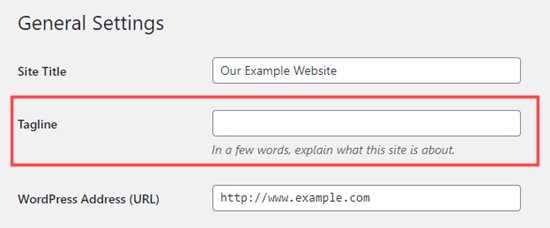
Pour notre exemple, nous allons utiliser des «trucs et astuces WordPress» pour notre exemple de site Web.
Une fois que vous avez changé cela, faites défiler vers le bas de la page et cliquez sur le bouton «Enregistrer les modifications».
Maintenant, vous pouvez visiter votre site et voir votre nouveau slogan en place:
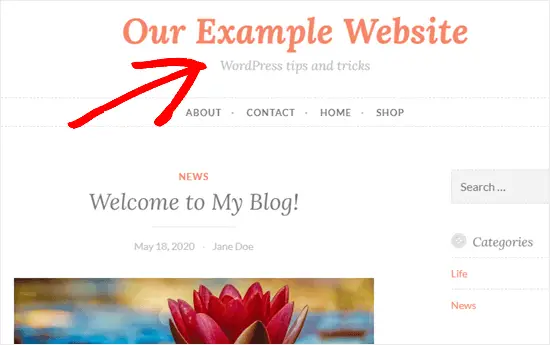
Méthode n ° 2: Changer votre slogan dans le personnalisateur de thème de WordPress
Vous pouvez également modifier votre slogan dans le personnalisateur de thème WordPress.
Pour ce faire, accédez à Apparence »Personnaliser dans votre tableau de bord WordPress.
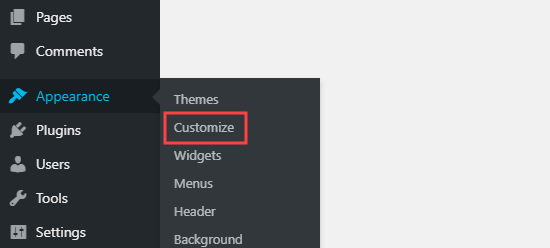
La partie principale de votre écran affiche un aperçu de votre site Web. En bas à gauche, vous avez une série d’onglets qui vous permettent de personnaliser différents aspects de votre site Web.
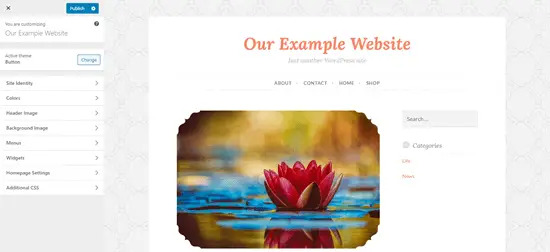
Tout d’abord, vous devrez rechercher un onglet intitulé Identité du site. Ce sera normalement au sommet ou près du sommet.
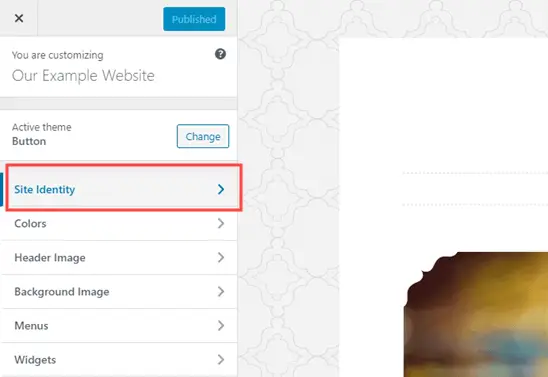
Remarque: Si vous ne voyez pas l’onglet Identité du site, développez d’autres onglets pour voir s’il est imbriqué sous eux. Par exemple, l’identité du site se trouve dans l’onglet En-tête du thème Astra.
Cliquez sur l’onglet Identité du site pour le développer, et vous verrez une boîte où vous pouvez changer votre slogan.
Dans le thème que nous utilisons, Button, nous avons également la possibilité de désactiver l’affichage du titre et du slogan du site.

Les options de personnalisation du thème sont déterminées par le thème WordPress que vous utilisez, vous pouvez donc voir différentes options ici.
Une fois que vous avez modifié le slogan en celui que vous souhaitez utiliser, cliquez sur le bouton «Publier» en haut de l’écran.
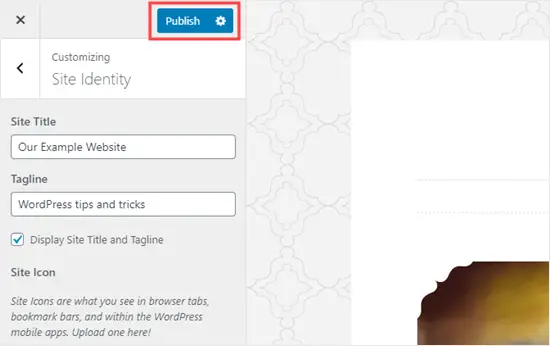
Dépannage de votre slogan
Normalement, la modification de votre slogan se fait en douceur. Mais que se passe-t-il si vous modifiez votre slogan et que le texte « Juste un autre site WordPress » apparaît toujours?
Mauvais slogan sur votre propre site
Tout d’abord, vérifiez que vous avez bien enregistré vos modifications. Revenir à Paramètres »Général et voyez si votre slogan est correct là-bas. Si nécessaire, modifiez-le à nouveau et cliquez sur «Enregistrer les modifications» au bas de la page.
Si le texte « Juste un autre site WordPress » apparaît toujours sur votre site lui-même, essayez de vider votre cache.
Vous pouvez également essayer de consulter votre site sur un autre appareil ou dans un autre navigateur pour voir s’il s’agit d’un problème de cache du navigateur.
Si le problème persiste, vous devez contacter votre support d’hébergement WordPress pour obtenir de l’aide.
Mauvais slogan sur Google
Que faire si le texte «Juste un autre site WordPress» n’est plus sur votre site Web, mais qu’il apparaît toujours dans une recherche Google?
La meilleure façon de résoudre ce problème consiste à utiliser un compte Google Search Console.
Saisissez simplement l’URL de votre page d’accueil dans la barre de recherche en haut. Cliquez sur la loupe ou appuyez sur Entrée sur votre clavier pour lancer la recherche.
![]()
Vous verrez maintenant des détails sur l’URL. Cliquez sur le lien «Demander l’indexation».
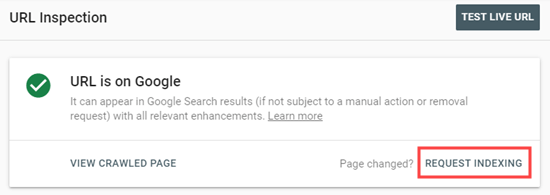
Google va ensuite réexplorer votre page dans les prochains jours, puis il devrait afficher le slogan correct, pas le texte « Just Another WordPress Site ».
Mauvais slogan sur Facebook
Si le texte «Juste un autre site WordPress» apparaît toujours sur vos publications Facebook, vous devrez peut-être vider votre cache Facebook. Pour ce faire, accédez au Outil de partage du débogueur.
Entrez simplement l’URL de votre site et cliquez sur le bouton «Déboguer».
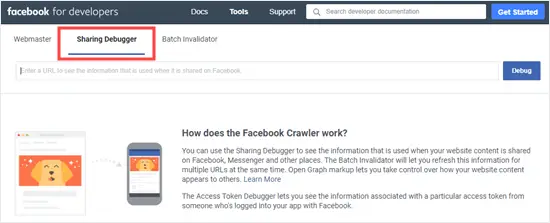
Vous devriez voir une section intitulée «Quand et comment nous avons gratté l’URL pour la dernière fois». Cliquez sur le bouton « Racler à nouveau » en haut de cette section. Cela devrait actualiser les informations que Facebook stocke sur votre site.
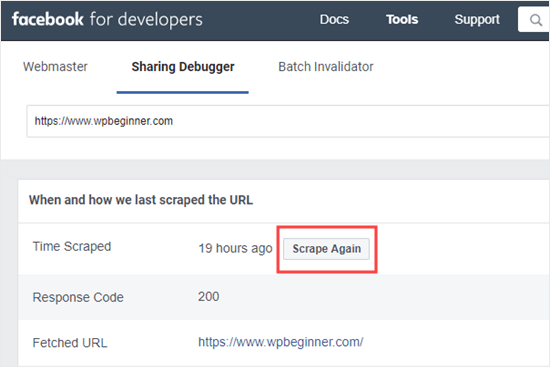
Le slogan de votre site Web devrait désormais s’afficher correctement lorsque vous partagez des publications sur Facebook.
Nous espérons que cet article vous a aidé à apprendre à modifier le texte « Juste un autre site WordPress ». Si vous débutez avec les blogs, nous vous recommandons de lire notre guide du débutant sur les erreurs WordPress les plus courantes à éviter, et notre sélection d’experts des plugins WordPress indispensables pour tous les sites Web.
Si vous avez aimé cet article, alors abonnez-vous à notre Chaîne Youtube pour les didacticiels vidéo WordPress. Vous pouvez également nous trouver sur Twitter et Facebook.
Le post Comment changer le texte «Juste un autre site WordPress» (Easy Way) est apparu en premier sur WPBeginner.